Windows8任务栏自动隐藏后无法显示
1、在 Metro 界面或 Windows 桌面处,按键盘”Win”+”X”组合热键调出左下角的隐藏快捷菜单,然后选择并单击“控制面板”。如下图所示:
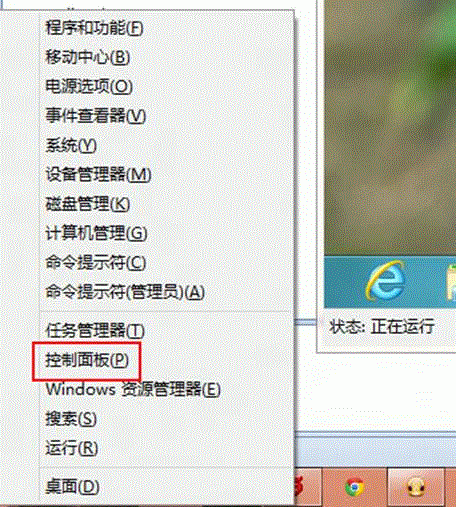
2、在弹出的控制面板窗口,在右侧的查看方式:类别的箭头处点击,并选择“小图标”。如下图画面所示:
3、在列表中找到“任务栏”图标并单击鼠标左键,如下图画面所示:

4、在弹出的任务栏属性设置界面,取消勾选“自动隐藏任务栏(U)”选项,并点击“确定”按钮结束设置。如下图画面所示:
5、设置完成后即可即时生效,如果仍然需要自动隐藏任务栏,可以重新设置不影响使用。
赞 (0)

